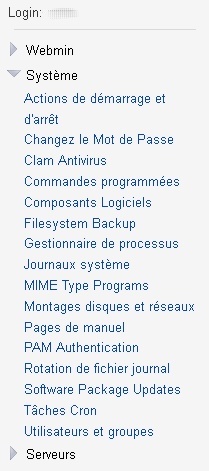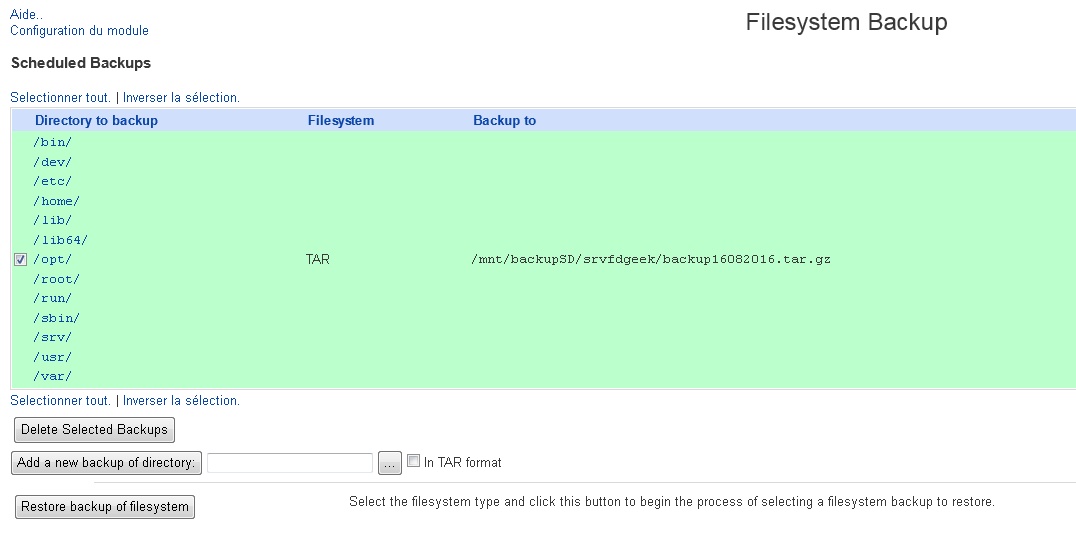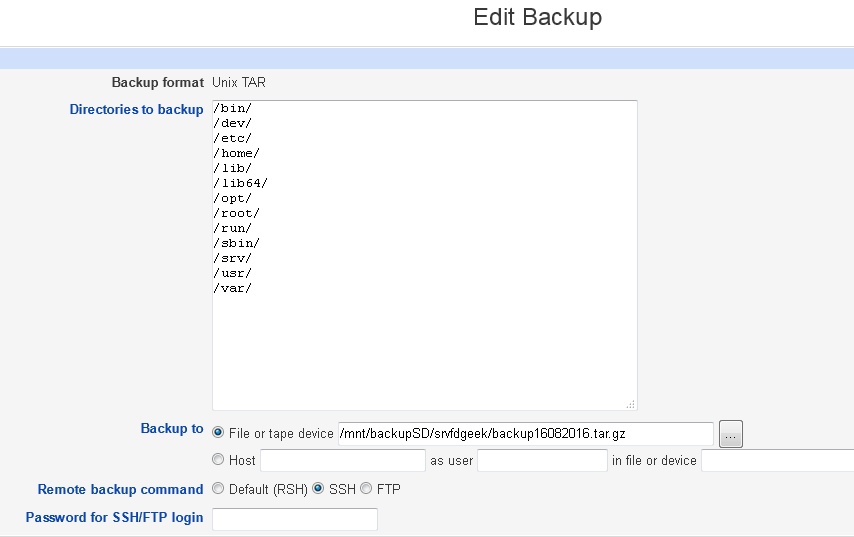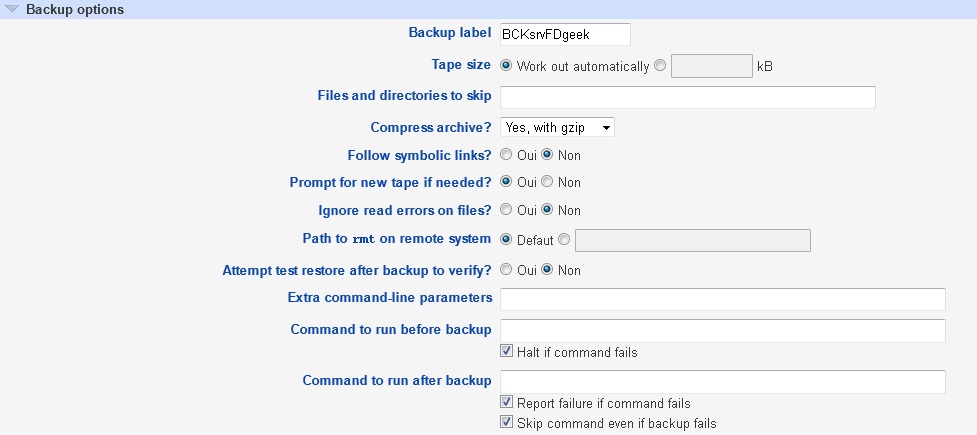Lorsque l'on administre un serveur web un des points les plus important est celui la sauvegarde système. En plus des opérations de sauvegarde régulière des sites web hébergés, des bases de données et des données mises en ligne, nous allons voir comment sauvegarder la quasi intégralité des fichiers système et des fichiers de configuration d'un serveur Linux. Le but bien évidement est de pouvoir rétablir rapidement sa configuration, retrouver ses paramètres personnalisés et limiter ainsi le temps d'indisponibilité de son serveur. Si votre serveur est virtualisé, vous pouvez passer votre chemin, la sauvegarde la plus simple et rapide reste le cliché du système fonctionnel à un instant T.
Pour les autres et afin de faciliter la tâche à ceux qui ne sont pas à l'aise avec la ligne de commande du pingouin, je vais vous décrire une procédure de sauvegarde avec TAR (l’excellent outil de sauvegarde et d'archivage Linux) et un utilitaire bien connu des administrateurs système : Webmin. qui permet de gérer son serveur via une interface web. Le préalable consiste donc a installer la paquet Webmin sur sa distribution Linux (Je passe sur l'installation, de nombreux tutoriels étant présents et en français sur le net : exemple de tutoriel pour Debian).
Rentrons donc dans le vif du sujet et voyons les diverses étapes à suivre pour une distribution basée sur Debian:
Première étape:
Le choix du support de sauvegarde et sa mise en place:
Vous êtes bien évidement libre de choisir le type de support de sauvegarde qui vous convient (Disque externe USB, clé USB, carte mémoire....) mais quelque soit le choix, il faudra créer un point de montage pour ce support et monter ce support. Personnellement j'utilise une carte SDHC formatée en EXT4 car ce format offre de bonnes performances et permet surtout, conjointement a l'archivage avec TAR, de garantir la préservation complète des droits utilisateurs sur les fichiers présents dans notre sauvegarde. Mais d'autres formats peuvent également convenir.
Branchez votre support de sauvegarde au serveur puis ouvrez une session en ROOT sur ce dernier (locale ou distante via SSH).
# On liste les disques disques présents avec la commande suivante:
fdisk -l
A ce stade, vous obtenez une réponse qui vous affiche à l'écran la liste des disques présents sur votre système ainsi que leur taille et les partitions présentes:
Disque /dev/sda
......
Disque /dev/sdb
......
Repérez bien votre disque de sauvegarde. Dans cet exemple, nous partirons du principe qu'il s'agit du disque /dev/sdb avec une seule partition : /dev/sdb1 formatée en EXT4.
# On se position dans le répertoire des points de montage avec le commande suivante:
cd /mnt
# On crée ensuite un répertoire qui servira de point de montage avec la commande:
mkdir Backup
Nous allons maintenant monter notre support de sauvegarde sur le point de montage précédemment crée:
# On monte un disque sur un point de montage comme ceci:
mount -t ext4 /dev/sdb1 /mnt/Backup
# PS: On démonte un disque pour l'éjecter comme ceci:
umount /mnt/Backup
# Ou avec la commande suivante:
umount /dev/sdb1
Pour info, vous pouvez faire en sorte que votre disque se monte automatiquement au démarrage de votre serveur en modifiant le fichier /etc/fstab à cet effet ou plus simplement, une fois votre disque monté, vous rendre dans la section "système" puis "montage de disque et réseaux" dans Webmin, sélectionner votre disque et cocher la case "Enregistrer et monter au démarrage" et Webmin fera les modifications à votre place.
Deuxième étape: Configuration de la sauvegarde proprement dite
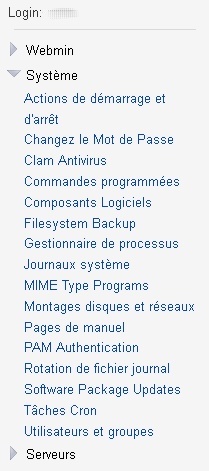
Connectez vous à votre interface Webmin et rendez-vous dans le menu système et choisissez la section "Filesystem Backup".
Une fois dans cette section, cochez la case "In TAR format" et cliquez sur le bouton avec les petit points de suspensions " ... " à droite du bouton "add a new backup of directory"
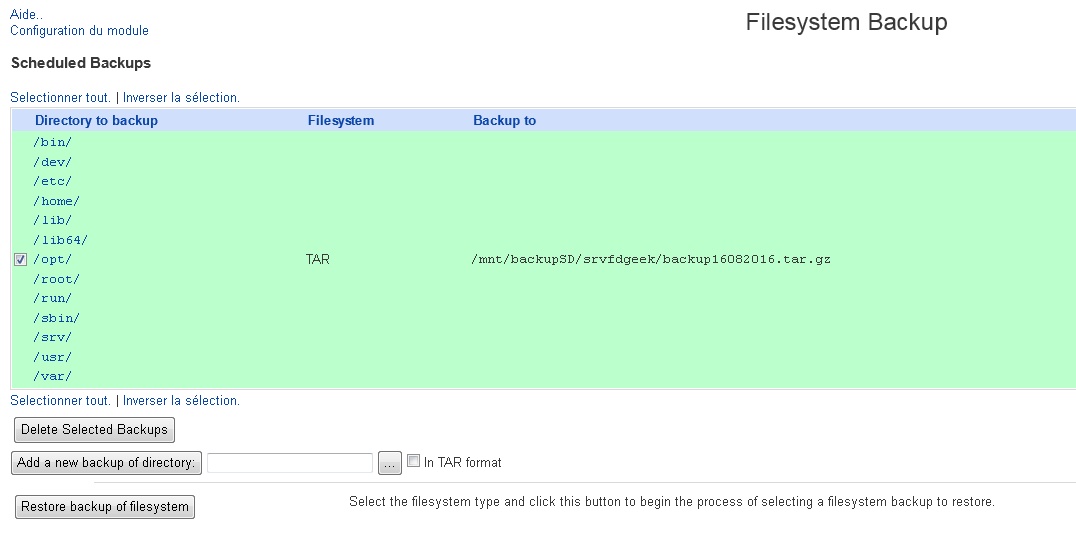
Un fenêtre s'ouvre et vous affiche l'arborescence de votre serveur. Choisissez un premier répertoire à sauvegarder ex: "Bin" et cliquez sur "add a new backup of directory". Vous arrivez alors à la fenêtre suivante:
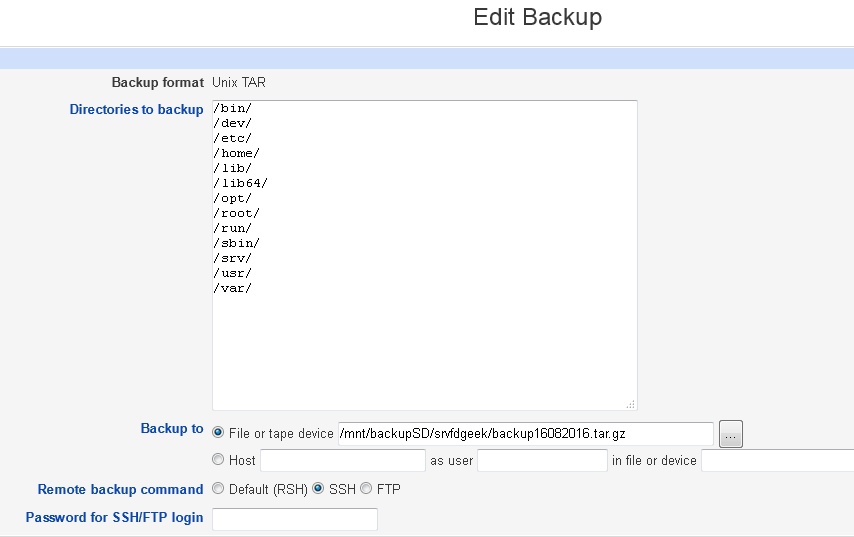
C'est ici qu'il va vous falloir spécifier les répertoires que vous souhaitez sauvegarder. Il vous suffit de les rajouter à la main. N'oubliez pas le slash "/ " à la fin de chaque répertoire. Ensuite il vous faut renseigner la ligne "backup to" et y spécifier le chemin vers votre point de montage ainsi que le nom pour l'archive de votre sauvegarde. Dans notre cas : /mnt/backup et par exemple : sauvegarde_du_jour.tar.gz. Vous remarquerez au passage la case HOST qui permet pour ceux qui le souhaitent de délocaliser la sauvegarde vers un système réseau distant en renseignant les paramètres adéquats. (NAS, serveur FTP...).
Ouvrez ensuite le volet "Backup options" puis, renseignez et cochez y les options suivantes:
Backup Label: (donnez un titre à votre sauvegarde. Ex: Sauvegarde serveur)
Compress archive?: Yes, with gzip (ce qui explique les extensions données à notre fichier d'archive: sauvegarde_du_jour.tar.gz) Ceci va permettre de compresser votre fichier de sauvegarde avec Gzip.
Limit backup to one filesystem ? Cocher OUI pour avoir un seul fichier de sauvegarde et NON pour scinder la sauvegarde en plusieurs fichiers(NB*: à adapter selon vos besoins, selon les limitations induites par le type de partition utilisée sur le support de sauvegarde et le volume des données à sauvegarder).
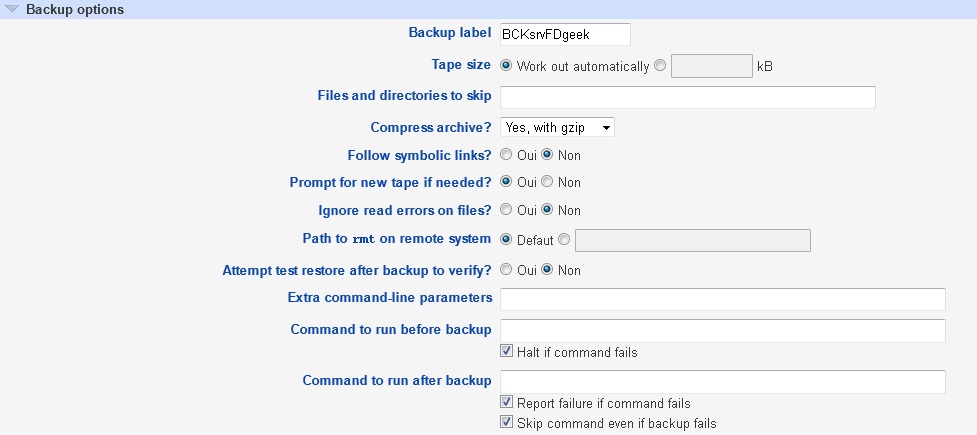
Enfin, vous pouvez ouvrir l'onglet "Backup Schedule" afin de planifier et automatiser votre sauvegarde comme bon vous semble. Vous pourrez même faire en sorte que votre serveur vous envoi un mail pour vous tenir informé du bon déroulement de l'opération. (A condition que votre serveur soit configuré pour envoyer des courriels. Ex: paquet exim4 ou PostFix installé et configuré).
Pour lancer la sauvegarde il vous suffit de cliquer sur le bouton Save and Backup Now et pour la restaurer on clique bien évidement sur le bouton Restore.
Quelques petites précisions pour terminer:
En fonction des dysfonctionnements que peut rencontrer votre serveur, vous n'êtes pas obligé de restaurer l'intégralité de la sauvegarde avec "Restore", vous pouvez très bien ouvrir votre archive à la main, récupérer les fichiers qui vous intéressent et les ré-injecter là aussi à la main sur votre système.
Pour ce qui concerne les répertoires à sauvegarder, c'est à vous de voir. Je précise juste qu'à titre personnel je ne sauvegarde pas le répertoire "Boot" car si le Boot est HS, le serveur démarre mal ou pas du tout et il faut obligatoirement réparer le Boot avant de pouvoir accéder à Webmin pour restaurer le répertoire Boot présent dans la sauvegarde....
Voilà, il ne vous reste plus qu'à découvrir les possibilités immenses offertes par TAR et Webmin. Bonne sauvegarde à toutes et tous.